Estamos lançando novos Quick Starts e descontinuando modelos desatualizados. Aprenda como salvar um template que será substituído no seu console de Ion para usar sempre que quiser!
Os Quick Starts são templates para os mais diversos Criativos e estratégias de marketing, desenvolvidos e constantemente melhorados pelo nosso time de designers. Além de atraentes e interativos, estes modelos otimizam a criação de páginas incríveis em Ion: ao partir de um template já configurado (inclusive para diferentes tamanhos de tela), você deverá somente aplicar seu Tema e substituir os conteúdos desejados.
Mesmo que os novos Quick Starts sejam ainda mais interessantes, sabemos que você pode se interessar por alguns dos templates que serão descontinuados: consulte a lista aqui. Assim, o tutorial abaixo ensina como salvar um Quick Start no seu console de Ion para poder utilizá-lo mesmo depois que ele seja eliminado da biblioteca (Quick Start Cloud).
Atenção! O processo a seguir é recomendado somente para Quick Starts que serão descontinuados em breve. Para todos os demais, você poderá continuar utilizando-os da maneira como sempre fez.
Salvando um Quick Start no seu Console
Ao consultar a lista disponibilizada acima e nas notificações sobre este assunto no seu console, caso encontre algum Quick Start que deseje utilizar no futuro ou considere interessante para o seu negócio, siga este passo a passo:
1. Na opção Portfólios, selecione o Portfólio e depois a Campanha na qual você deseja salvar o Quick Start, bastando clicar no nome do Portfólio e, em seguida, no nome da Campanha:
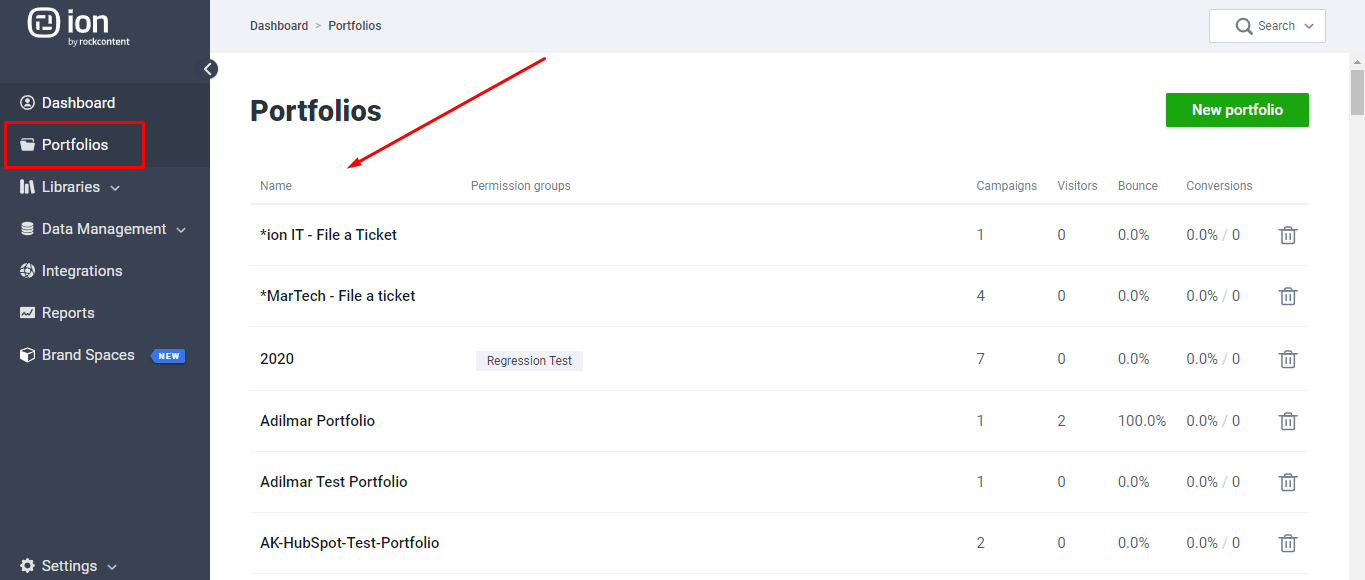
Nota: Definir o Portfólio e a Campanha não limitará o uso do Quick Start ao espaço selecionado pois é possível copiar Criativos para outras Campanhas, conforme explicado aqui.
2. Dentro da Campanha, crie um novo Criativo clicando em New Creative:
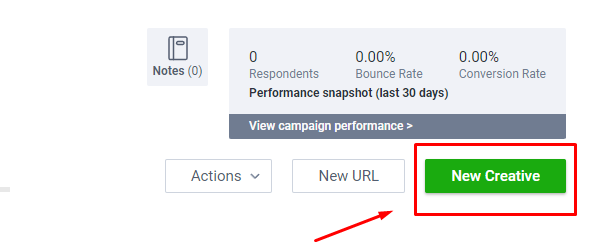
3. Na criação do novo Criativo, selecione a fonte e categoria do Quick Start que deseja salvar. Em seguida é necessário selecionar o Quick Start entre as prévias que serão exibidas:
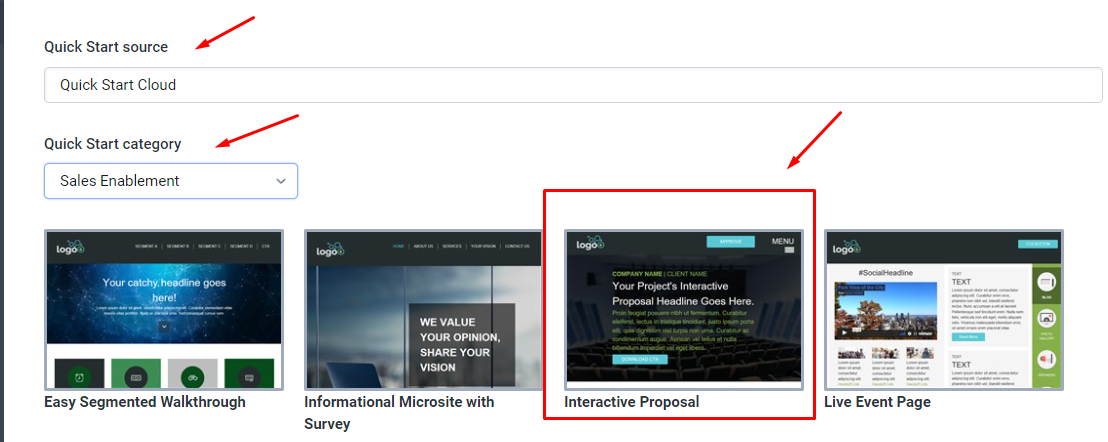
4. Como na criação de um novo Criativo, por último é preciso adicionar um nome (a descrição é opcional):

Dica: Recomendamos configurar o nome deste novo Criativo com o próprio nome do Quick Start ou algo que faça referência a ele para facilitar a identificação no futuro.
5. Após clicar em Salvar, o novo Criativo utilizando o Quick Start desejado estará disponível para uso.
Importante: Lembre-se de não editar este novo Criativo, pois ele servirá de modelo para as páginas em que deseja utilizar o template.
Como usar o Quick Start salvo, já descontinuado, em novos Criativos
Para utilizar o Quick Start descontinuado que foi salvo em seu console na forma de um Criativo, basta acessar a página de criação de um novo Criativo e selecionar a opção Copy a Creative:
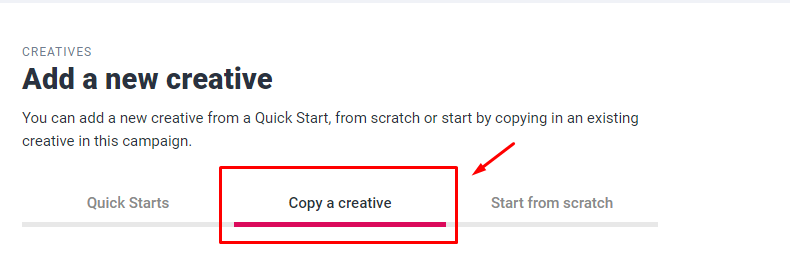
A seguir, basta selecionar o Portfólio e a Campanha em que você salvou o Criativo do Quick Start e escolher o Quick Start desejado clicando no nome que deu a ele quando salvou o Criativo:
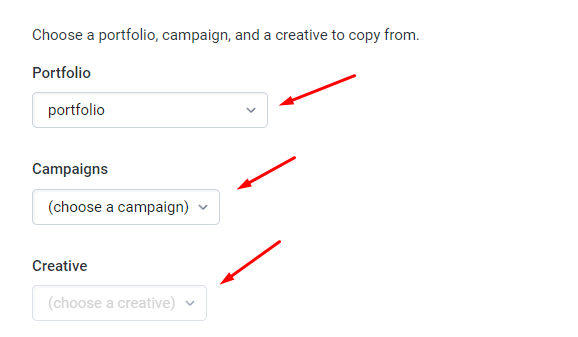
Pronto! Agora é só continuar com a personalização do conteúdo.
Caso você tenha dúvidas, por favor, entre em contato conosco help@rockcontent.com. 😀
.png?height=120&name=rockcontent-branco%20(1).png)